내 Mac에서 Chromium이란 무엇입니까? Safari 및 Chrome의 대체 브라우저인 Chromium은 인터넷 개인정보 데이터 및 브라우징 활동에 간섭을 일으킬 수 있는 다른 브라우저와 달리 개인정보가 안전하게 보호되는 잘 구축된 브라우저로 사용자에게 알려져 있습니다.
또한 사용자가 기본 설정 및 코드에 따라 브라우저를 사용자 정의할 수 있는 옵션으로 사용자 정의되지만 때때로 사용자가 알고 싶어할 수 있습니다. Mac에서 Chromium을 제거하는 방법 앱이 유용하지 않거나 Mac에 해를 끼친다고 느꼈기 때문입니다.
사람들은 또한 읽습니다 :
내용 : Chromium을 제거해야 하는 이유iMyMac으로 Chromium 자동 제거(권장)수동으로 Chromium 제거결론Chromium을 제거해야 하는 이유
Chromium은 Mac의 바이러스입니까? 사실 Chromium은 바이러스나 맬웨어가 아닙니다. 그러나 최근 보고서에 따르면 Chromium 악의적인 활동이 증가하면서 바이러스가 추가되면서 사용자의 우려가 높아졌습니다. Chromium 자체는 안심해도 100% 안전하지만 오픈 소스 코드에 중점을 둔 Chromium 및 eFast와 같은 불법 브라우저에는 해당되지 않습니다.
Mac에서 Chromium을 제거해야 하나요? Mac에 이들 중 하나를 설치하면 맬웨어가 기기를 감염시킬 수 있습니다. 무의식적으로 언급된 브라우저를 설치한 경우 Mac에서 악성 앱 제거 최대한 빨리.
우리는 여러 참가자가 공손함이나 자신의 요구에 가장 잘 맞는 브라우저를 찾기 위해 수많은 브라우저를 구성한다는 사실을 알게 되었습니다. 때로는 크롬이 여기까지 렌더링하지만 후속 참가자는 더 강력한 제안을 고수합니다. 그리고 얼마 지나지 않아 앱은 시스템을 사용하지 않는 상태가 되었습니다. Chromium을 제거하는 이유가 무엇이든 간에 Mac에서 흔적 없이 Chromium을 제거하는 방법을 알아보려면 훑어보세요.
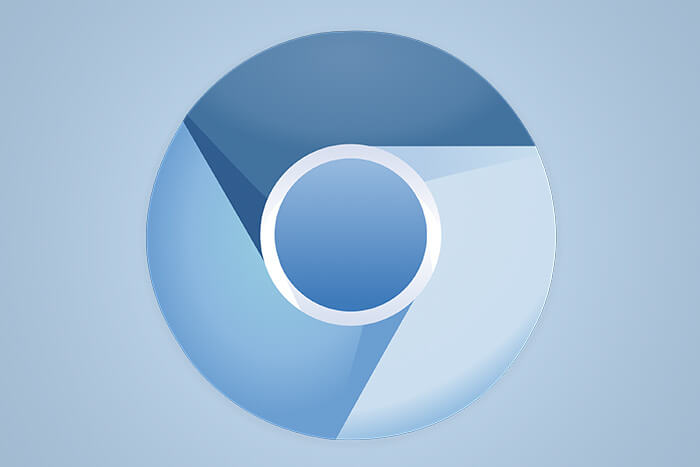
iMyMac으로 Chromium 자동 제거(권장)
Chromium을 영구적으로 삭제하려면 어떻게 해야 하나요? Mac 사용자의 경우 대부분의 사용자가 Windows 시스템에 비해 소프트웨어를 쉽게 제거할 수 있다는 점에 의심의 여지가 없습니다. 그러나 모든 파일을 정리하기 위해 소프트웨어를 수동으로 제거하는 Mac 초보자는 어떻습니까? 며칠이 걸릴 것입니다! 더 쉽고 빠르고 간단한 방법을 시도해 보는 것은 어떻습니까?
여기 iMyMac PowerMyMac, 문제를 해결하기 위한 몇 가지 간단한 단계만 거치면 문제 없이 제거 프로세스를 완료할 수 있도록 전문 타사 제거 프로그램을 사용하는 것이 좋습니다. 그건 그렇고, iMyMac PowerMyMac은 간단하지만 강력한 제거 유틸리티입니다. 원하지 않는 모든 파일을 청소하십시오 뿌리까지!
PowerMyMac을 사용하여 Mac에서 Chromium을 제거하는 방법은 아래 단계를 따르세요.
1. Mac에서 PowerMyMac 앱을 엽니 다
인터페이스에 다양한 기능이 표시됩니다.

2. 제거 프로그램 선택

3. 스캔을 클릭하십시오.
이렇게 하면 Mac에서 응용 프로그램을 스캔할 수 있습니다. 이러한 앱은 찾은 파일 메뉴에 나타납니다. 스캔이 만족스럽지 않으면 빠르게 다시 스캔을 클릭하여 앱을 다시 스캔하십시오. 스캔 후 왼쪽 열에서 모든 앱/소프트웨어를 찾을 수 있습니다.

4. 애플리케이션 목록에서 Chromium 선택
페이지 상단 중앙에 있는 검색 창을 사용하여 앱 이름을 검색할 수도 있습니다. Chromium 앱을 클릭하면 관련된 모든 파일과 폴더가 오른쪽 열에 나타납니다.
5. 제거 할 파일을 선택하십시오
모든 Chromium 파일을 영구적으로 제거하려면 모두 선택을 선택합니다. 정렬 기준 버튼을 클릭하여 파일을 정렬할 수도 있습니다.

6. 크롬 제거
모든 관련 파일을 선택했는지 확인하십시오. 그런 다음 페이지 하단의 정리 버튼을 클릭합니다. 청소 시간이 끝날 때까지 기다리십시오.

그게 다야! Chromium을 영구적으로 제거했습니다. 그런 다음 새 드라이버를 설치하거나 Mac OS를 업데이트할 수 있습니다.
수동으로 Chromium 제거
수동으로 Mac에서 Chromium을 제거하는 방법을 알아보려면 다음 단계를 따르세요.
1. Chromium 브라우저를 끄고 관련된 모든 프로세스 또는 백그라운드에서 활성화된 프로세스를 닫습니다.
2. 파인더로 이동 → 어플리케이션 폴더 → Chromium을 휴지통으로 제거합니다.
아시다시피 수동 제거에는 파일이 남아 있다는 단점이 있습니다. 앱을 휴지통으로 제거해도 작업에 활용한 모든 서비스 폴더가 완전히 제거되지는 않습니다. Mac에 남아 있는 파일은 중요한 메모리 공간을 차지하므로 중립화하는 것이 좋습니다. 공간을 많이 차지하는 아카이브를 제거하려면 다음을 수행하십시오.
1. Finder에서 Go 메뉴바에서
2. 폴더로 이동을 선택하고 다음을 입력합니다. ~/Library
3. 파일에 액세스하려면 이동 버튼을 다시 클릭하십시오.
4. 다음 폴더에서 Chromium 서비스 파일을 찾을 수 있습니다.
~Library/Application Support/Chromium~Library/Caches/Chromium~Library/Preferences/org.chromium.Chromium.plist~Library/PreferencePanes- 이러한 폴더가 Mac에서 완전히 제거되었는지 확인하십시오.
결론
Chromium 웹 브라우저는 온라인 보호의 개인 정보 보호 때문에 Mac 사용자에게 요구되는 강력한 응용 프로그램입니다. HTML 콘센트를 사용하여 개발된 대부분의 크롬 거주 브라우저는 맬웨어로 간주되어 방어에 위협이 됩니다. 힘들게 사용하거나 Mac용 타사 앱 제거 Mac에서 크롬 또는 장난스러운 앱을 영구적으로 추방합니다.
여기 서 iMyMac PowerMyMac, 편리함을 제공할 뿐만 아니라 Mac에서 Chromium을 제거하는 방법을 구현하는 데 드는 시간과 노력을 절약할 수 있습니다. Uninstaller가 수천 개의 제거를 지원하고 세계 최고의 제거 앱이라는 약간의 정보입니다!



